我这里安装的是 opencv-2.4.11 + Microsoft Visual Studio 2010
(!!必须安装你VS的 版本,选择自己OPencv的版本。opencv3.00不适用于VS2010)
安装opencv-2.4.11 解压后有 在opencv\build\x86文件夹里
(注意 build文件夹里有X64/X86,其实就是64位与32位,VS编译默认用32位 所以只需用到X86目录)
这三个VC10/VC11/VC12 ,分别适用于 Microsoft Visual Studio 2010/2012/2013 (注意VC11对应VS2012,不要被误导了)
先开始设置 电脑的运行坏境(就是让VS跟OPencv链接起来)
系统环境变量:计算机 > 属性 > 高级系统设置 > 环境变量
![]()
一.我们这里选择在1红框内设置OPencv的地址就可以
(1是用户环境变量,2是系统环境变量。并不用理会1,2并没有区别
【如果你电脑里只有你一个用户的话】)
二.首先创建, 变量名:path 变量值:填你Opencv安装的地址+\build\x86\vc10\bin
【例如:D:\软件\opencv\build\x86\vc10\bin】
三.打开Project下右键进入Properties,
![]()
将Include Directories和Library Directories分别设置
【
Include Directories:填你Opencv安装的地址+\build\include
![]()
-----(VC10根据自己的版本修改,参照本文开头第5行)
】
![]()
四. 最后最重要的一步(也是经常出现问题的 )
设置Linker->Input->Additional Dependencies(链接->输入->附加依赖项)
在白色框中填写以下项目:(注意 opencv_calib3d2411d.lib,名字里面的 2411代表你的OPencv版本,按照自己的版本自行修改 )
opencv_calib3d2411d.lib
opencv_contrib2411d.lib
opencv_core2411d.lib
opencv_features2d2411d.lib
opencv_flann2411d.lib
opencv_gpu2411d.lib
opencv_highgui2411d.lib
opencv_imgproc2411d.lib
opencv_legacy2411d.lib
opencv_ml2411d.lib
opencv_nonfree2411d.lib
opencv_objdetect2411d.lib
opencv_ocl2411d.lib
opencv_photo2411d.lib
opencv_stitching2411d.lib
opencv_superres2411d.lib
opencv_ts2411d.lib
opencv_video2411d.lib
opencv_videostab2411d.lib
5. 可以调试可否成功(下面还有本人遇到的一些问题可供参考)
![]()
常见问题的解决办法:
1.在编译时提示运行生成不了exe运行文件,
编译时提示缺少某个系统头文件(asserth.h)
【解决方法】
2 缺少opencv_core249.dll动态链接库了
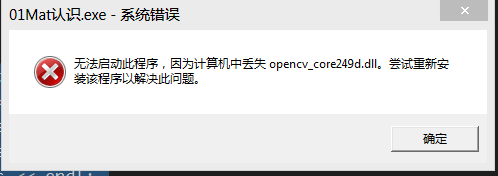 【解决方法】
【解决方法】

将此目录下的dll文件-全部复制到指定的目录下 (提示重复文件即不用覆盖)
3遇到error LNK2019: 无法解析的外部符号,解决办法


【解决方法】
在编程文件中加上
#pragma comment( lib, "opencv_highgui231d.lib")
两行语句就可以了








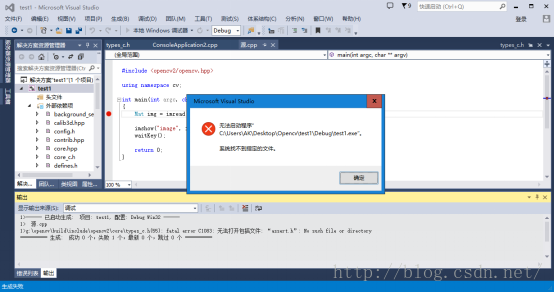
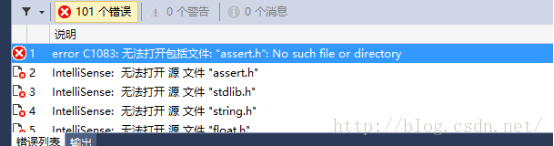
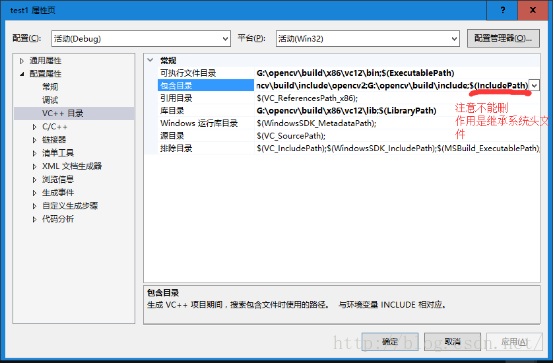













 4551
4551











 被折叠的 条评论
为什么被折叠?
被折叠的 条评论
为什么被折叠?








